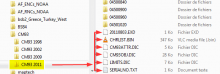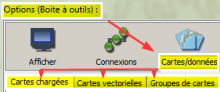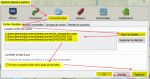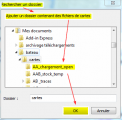OpenCPN, cartes vectorielles : gestion de l’affichage des textes et lignes de sonde
Préambule :
- Si les textes et les lignes de sonde ne s’affichent pas à l’ouverture d’OpenCPN, cela signifie que ces cartes sont soit corrompues, soit que les titres des répertoires modifiés sur le disque dur de l’utilisateur ne respectent pas les règles de casse de Windows, soit que les paramétrages internes d’OpenCPN sont mal réglés
- Dans tous les cas, depuis la version 3.2.2, OpenCPN vous affichera un faux ami : le planisphère de base livré avec OpenCPN, montrant les traits de côte, mais, sans ligne de sonde et sans texte
- A noter que pour une grande traversée, dans des eaux claires de tout danger, ce planisphère est très largement suffisant. Il peut même suffire pour un atterrissage, en complément d’un guide de navigation fiable, sur une côte sans danger
- Ce n’est pas un exemple, mais, ça a fonctionné, lorsque nous sommes venus de Bretagne en 2001, vers la Grèce, jusqu’à Santa maria di Leuca, nous ne disposions que du planisphère de Maxsea, complémentés des guides Imray.
- en troisième copie d’écran, une carte vectorielle active, avec lignes de sondes et textes actifs
 |
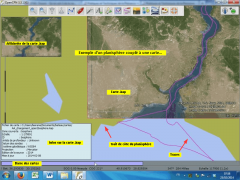 |
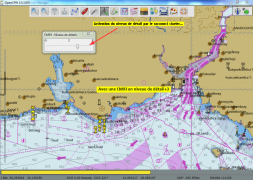 |
Les règles de casse et les répertoires Windows
- OpenCPN ne saura lire que des dossiers contenant des fichiers de cartes
- Ces répertoires et ces fichiers qui s’y trouvent doivent impérativement respecter les règles de casse de Windows uniquement, et absolument rien d’autre. Ces titres s’écriront :
- avec l’alphabet :
- de « a » jusqu’à « z », en minuscule
- de « A » jusqu’à « Z », en majuscule
- En numérique, de « 0 » jusqu’à « 9 »
- les caractères de séparation : « - » « _ » « . » C’est-à-dire sur le pavé alpha numérique du clavier :
- « - » tiret, le 6 minuscule
- « _ » espacement, le 8 minuscule
- « . » c’est le point.
- avec l’alphabet :
- Aucune accentuation, aucune cédille
- Pour exemple :
- C :\Users\laorana\Documents\bateau\cartes\cartes\ba_bosphore “est bien écrit”
- C :\Users\laorana\Documents\bateau ???\cartes\cartes\ba_bosphore “est mal écrit.”
- Pour faire simple avec les règles de casse, et par sécurité, écrivez tout en minuscule, sans point et sans tiret, séparez lesmots par le tiret de soulignement (le huit minuscule sur le clavier). Le numérique ne pose pas de problème
OpenCPN et l’organisation des répertoires Windows
OpenCPN ne pourra jamais lire un fichier de cartes, s’il n’est pas encapsulé à l’intérieur d’un dossier. Plus grave, il ne vous le dira pas, et vous ne pourrez jamais lire ces cartes
- OpenCPN saura lire C :\mon_repertoire_de_cartes\mes_jolies_cartes
- Il ne saura pas lire C :\mes_jolies_cartes
- Par ailleurs, pour faciliter l’accès au disque, vous aurez toujours intérêt à placer vos cartes directement sous la racine du disque C :
Les fichiers de commande du répertoire des CM93
- Pour mieux connaître comment s’organisent les zones des CM93 : Organisation des CM93
Comment OpenCPN gère-t-il les répertoires de cartes CM93 ???
![]()
- Pour faire simple :
- Avec l’onglet cartes chargées vous indiquez à OpenCPN avec quelles cartes vous travaillerez
- Avec L’onglet groupe de cartes vous indiquez à OpenCPN quelles cartes vous utiliserez dans les cartes chargées
- Avec L’onglet cartes vectorielles vous indiquez à OpenCPN quels détails d’affichage vous souhaitez dans le groupe de cartes choisi...
onglet cartes chargées
- “La case Analyser et mettre à jour la base de donnée”, ne servira que si l’on a modifié une carte à l’intérieur d’un dossier de cartes déjà reconnu. Ce qui peut être fréquent avec le dossier “AA_chargement_open”, dont je me sers personnellement pour les seules fusion/transparence que j’utilise en “Kleenex”
Onglet groupe de cartes
- Elle comporte deux fenêtres et une serie de commandes
- A gauche et en haut la fenêtre des Cartes chargées, improprement traduit (mais ce n’est pas facile) par “tous les dossiers activés des cartes”. Elle affichera toutes les cartes validées par l’option « Cartes chargées » dans l’onglet de gauche de “Cartes et données”. C’est en fait plus facile à montrer qu’à expliquer. Voir la copie d’écran de gauche, ci dessous
- La fenêtre, du bas prendra par défaut toutes les cartes sélectionnées par « Cartes chargées »
- On valide par “appliquer” ; puis par “OK”
- Dans cette même fenêtre, il est possible de créer des options de choix affichable à l’écran. C’est la copie d’écran du milieu.
- Il faudra d’abord créer un “nouveau groupe” , puis le nommer.
- Ceci fait, on sélectionne un dossier de carte dans la fenêtre du haut, ce qui aura pour effet d’activer le bouton de commande “ajouter”
- On sélectionne autant de dossiers de cartes que désiré ; puis on valide par “appliquer” ; puis par “OK”
- On peut créer autant de nouveaux groupes que souhaité
- A gauche et en haut la fenêtre des Cartes chargées, improprement traduit (mais ce n’est pas facile) par “tous les dossiers activés des cartes”. Elle affichera toutes les cartes validées par l’option « Cartes chargées » dans l’onglet de gauche de “Cartes et données”. C’est en fait plus facile à montrer qu’à expliquer. Voir la copie d’écran de gauche, ci dessous
- Affichage des groupes de cartes sur la carte (c’est la copie d"cran de droite). Par un clic droit sur la carte on fait apparaître un menu contextuel
- Cliquer sur “groupe de cartes” fera apparaître une fenêtre montrant tous les groupes de cartes disponibles.
- Encocher celui que vous désirez, en l’occurrence pour cet exemple “CM93 2011”
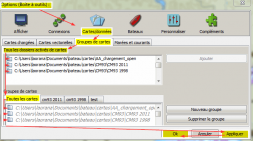 |
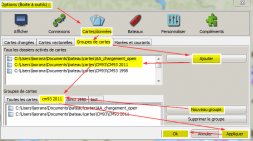
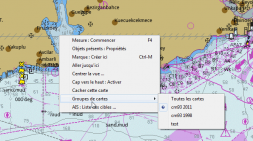 |
Onglet Cartes vectorielles
|
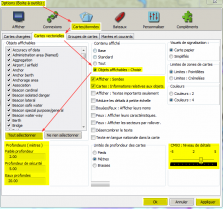 |
Les stupides raccourcis claviers
- C’est encore une fois un avis personnel. mais la mise en place de raccourci, directement actifs depuis le clavier, sans précommande CTRL est une erreur. On pardonnera aux geeks concepteurs de peu naviguer, ils sont occupé à nous fabriquer ce joli logiciel... mais là ce serait bien de revoir la copie... Alors parmi les coupables, et uniquement dans l’option “Objets affichables : choisir” (la plus complète et que l’on utilise préférentiellement en navigation) :
- “T” au clavier masque ou affiche les textes sur la carte
- “D” permet l’affichage du curseur de détail des CM93 (ne le cherchez plus dans le menu contextuel par clic droit sur la carte... ce serait trop logique)
- “A” masque ou met en évidence les caractéristiques des fonds au mouillage, y compris la présence de lignes électriques (çà c’est fort)
- “L” masque ou affiche les feux
- “S” montre ou masque les valeur de sondes.
- liens utiles : http://www.plaisance-pratique.com/-...
Michel, Laorana, février 2014


 Suivi RSS
Suivi RSS Conception
Conception


 Version imprimable
Version imprimable